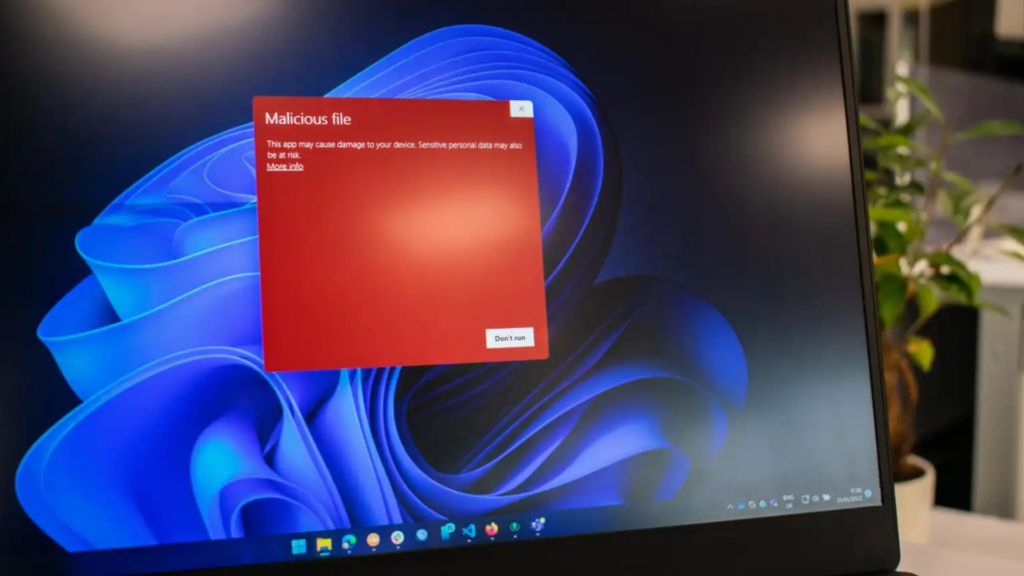Phần mềm miễn phí tốt nhất cho học sinh sinh viên

Phần mềm miễn phí yêu thích của chúng tôi là hoàn hảo cho sinh viên
Sinh viên đại học có đủ chi phí, vì vậy phần mềm không nên là một trong số đó. May mắn thay, trong thời điểm sinh viên được kỳ vọng sẽ học các kỹ năng mới – nhiều kỹ năng trong số đó đòi hỏi phải có máy tính – các công ty đã phản hồi bằng rất nhiều phần mềm miễn phí. Đối với một số, bạn cần một địa chỉ email được liên kết với trường học để đăng ký, trong khi những công ty khác miễn phí cho tất cả mọi người.
Bất kể chi phí là bao nhiêu, bạn vẫn có thể cần một trong những máy tính xách tay tốt nhất cho sinh viên để chạy một số phần mềm này. Các tác vụ đòi hỏi cao như chỉnh sửa video, âm thanh và ảnh có thể ảnh hưởng đến phần cứng của bạn, vì vậy bạn sẽ cần thứ gì đó có thể đáp ứng nhu cầu của mình. Nhưng may mắn thay, khi bạn vượt qua được vấn đề đó, bạn sẽ không phải lo lắng về việc hy sinh chất lượng khi lựa chọn phần mềm miễn phí.
Một số tựa game này chính xác là những tựa game mà cha mẹ bạn đang phải trả rất nhiều tiền. Vì vậy, hãy tận dụng khi bạn có thể! Chỉ cần nhớ rằng rất nhiều phần mềm miễn phí kiếm tiền bằng cách cài đặt các chương trình hoặc thanh công cụ khác trên máy tính của bạn mà bạn có thể không muốn, vì vậy hãy luôn chọn cài đặt tùy chỉnh nếu có thể và chú ý đến bất kỳ hộp nào được chọn hoặc không được chọn.
1. Microsoft Office 365 for Education (Windows, Mac)
Có rất nhiều bản sao Office (và chúng tôi sẽ giới thiệu một số bản trong danh sách ở cuối), nhưng tại sao không tải miễn phí bản gốc? Học sinh toàn thời gian, học sinh bán thời gian và giáo viên có thể tải Word, Excel, PowerPoint, OneNote, Microsoft Teams, Microsoft Copilot và nhiều bản khác hoàn toàn miễn phí (bao gồm cả trường trung học).
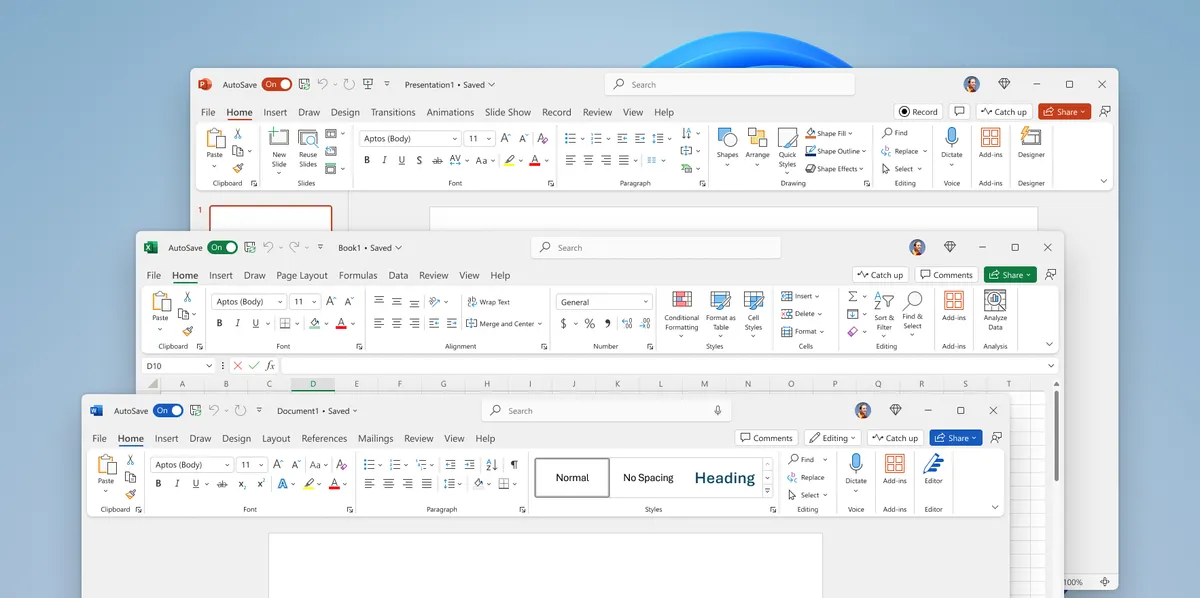
Tất cả những gì bạn cần để đăng ký là một địa chỉ email cụ thể của trường (như YourName@YourSchool.edu). Tuy nhiên, hoàn toàn có khả năng điều này không hiệu quả, vì không phải trường nào cũng có địa chỉ email riêng. Nếu bạn không đủ điều kiện vì bất kỳ lý do gì, hãy xem danh sách các lựa chọn thay thế Office vững chắc ở phía dưới.
2. Photopea (Trình duyệt)
Photopea là một dịch vụ chỉnh sửa ảnh dựa trên trình duyệt vững chắc có thể xử lý hầu hết những gì mà các giải pháp thay thế đắt tiền nhất như Photoshop có thể làm được. Với dịch vụ này, bạn có thể chỉnh sửa ảnh, sử dụng công cụ Magic Wand, thêm văn bản, chèn hình dạng, vẽ, chọn màu, sử dụng chế độ đóng dấu, thêm bộ lọc, biên dịch các lớp hình ảnh chồng lên nhau và nhiều hơn thế nữa. Về cơ bản, đây là mọi thứ bạn cần để tận dụng tối đa nhu cầu chỉnh sửa ảnh cơ bản của mình.
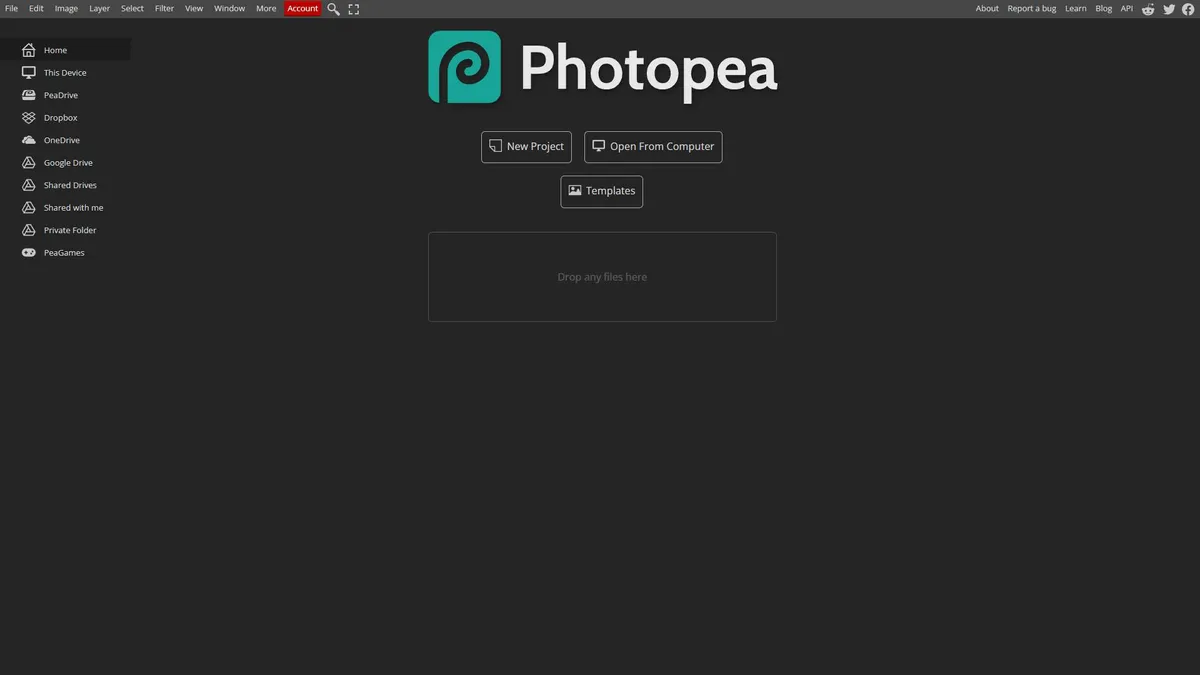
Photopea không hoàn hảo vì nó có quảng cáo ở bên phải màn hình khi bạn đang chỉnh sửa, nhưng nó không bao giờ gây khó chịu cho người dùng. Nó cũng không hoạt động mượt mà như Photoshop, nhưng tôi đã sử dụng nó trong nhiều năm và chỉ thỉnh thoảng gặp sự cố khi tab trình duyệt bị tắt.
3. LibreOffice (Windows, Mac, Linux)
Ôi trời! Bạn thấy mình đang ở trong tình thế khó khăn sau khi được giáo viên hoặc giáo sư gửi cho một tài liệu Word, nhưng bạn không có tiền để đầu tư vào Microsoft Office (hoặc chỉ không muốn trải qua rắc rối khi thiết lập miễn phí thông qua email của trường). Nếu bạn đang ở trong tình huống khó khăn này, đừng lo lắng, vì LibreOffice là giải pháp thay thế tối ưu và hoàn toàn miễn phí, có nhiều lựa chọn thay thế cho bộ Microsoft Office mà không cần phải lo lắng về vi-rút đáng ngờ, bị tiếp xúc với quảng cáo hoặc phải trả một xu nào.
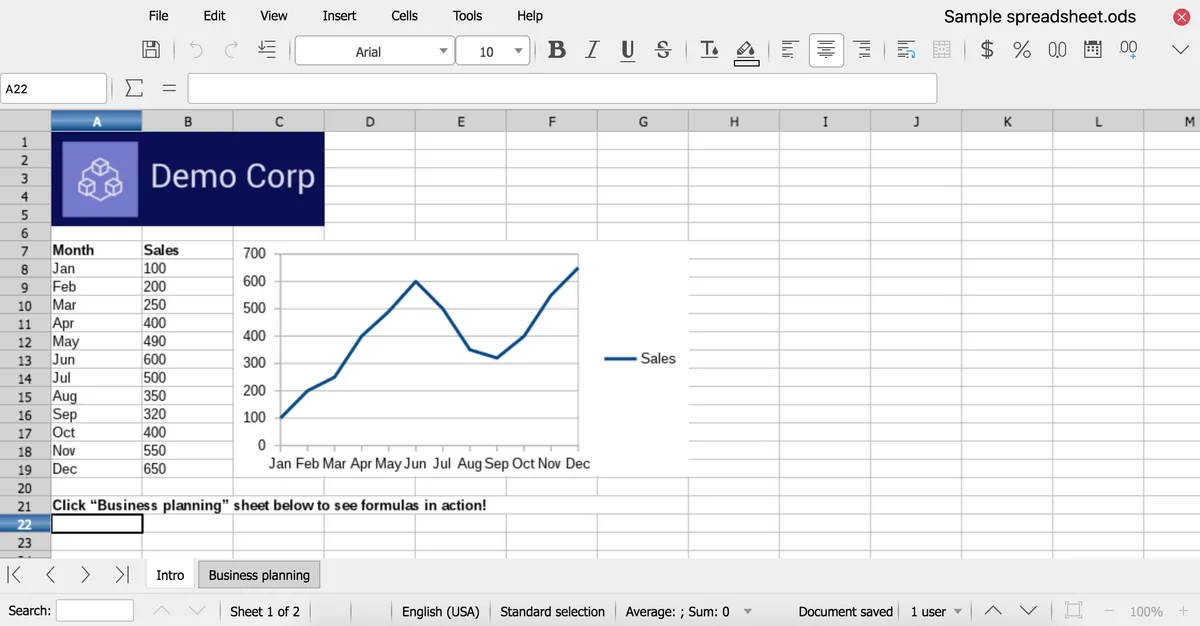
Các chương trình của nó bao gồm LibreOffice Writer (thay thế cho Microsoft Word), LibreOffice Calc (thay thế cho Microsoft Excel), LibreOffice Impress (thay thế cho Microsoft PowerPoint), LibreOffice Draw (thay thế cho Microsoft Visio), LibreOffice Base (thay thế cho Microsoft Access) và sau đó là LibreOffice Math, một công cụ hữu ích để tạo các công thức toán học.
4. Microsoft Clipchamp (Windows)
Nếu bạn đang sử dụng Windows, bạn có thể tận hưởng một số ứng dụng được tải xuống tự động trên hệ thống của mình, một trong số đó là Microsoft Clipchamp. Mặc dù Clipchamp không cung cấp đầy đủ các dịch vụ mà không phải trả phí, nhưng gói miễn phí của nó đủ cho hầu hết sinh viên cần chỉnh sửa video nhanh chóng, vì nó có mọi thứ bạn cần, cho dù đó là ghi màn hình, ghi hình camera, cắt, cắt lại, thay đổi kích thước, thêm phụ đề, xóa tiếng im lặng, triển khai lớp phủ, xóa nền, v.v.
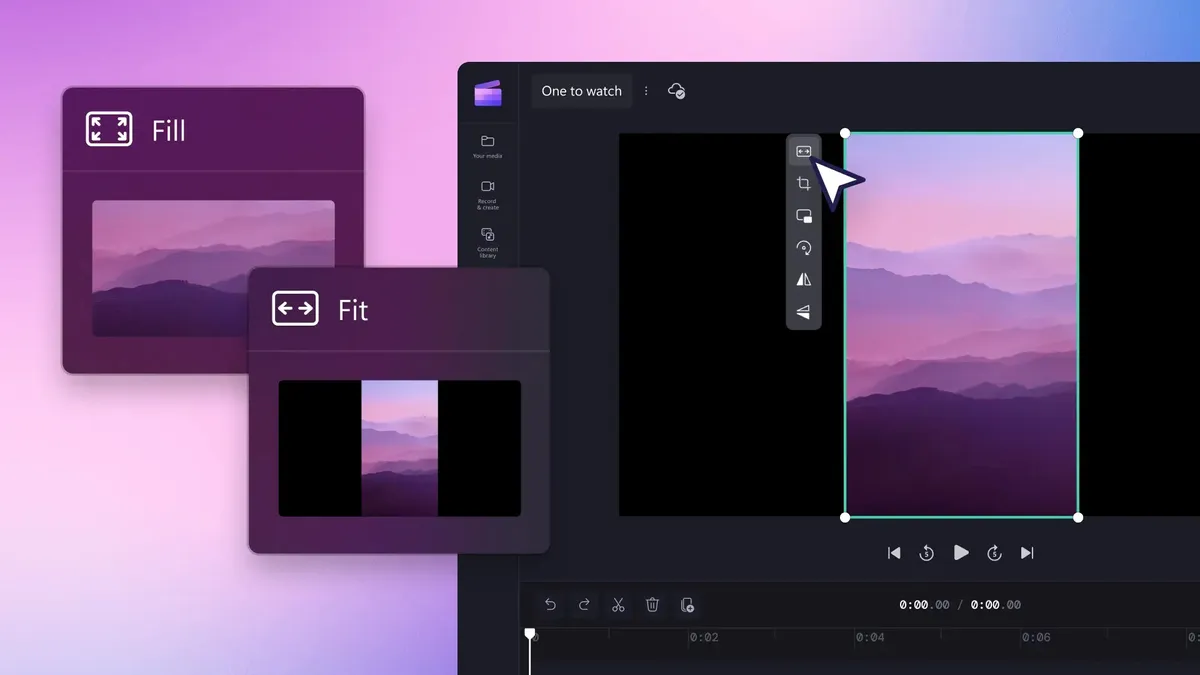
Trong khi gói miễn phí chỉ giới hạn ở xuất 1080p, thì việc trả phí cho gói cao cấp sẽ cung cấp khả năng xuất độ phân giải 4K, đây là đặc điểm điển hình của dịch vụ chỉnh sửa video. Người dùng cũng nhận được bản sao lưu nội dung, phương tiện lưu trữ cao cấp và bộ lọc cao cấp. Nhưng trừ khi bạn thực sự cần xuất ở độ phân giải 4K vì bất kỳ lý do gì, Clipchamp có khả năng xử lý nhu cầu chỉnh sửa video của bạn chỉ thông qua gói miễn phí.
5. Paint.NET (Windows)
Mặc dù Paint.net có nguồn gốc từ phần mềm Microsoft Paint cũ, nhưng nó đã phát triển hơn nhiều và có nhiều tính năng hơn chương trình cơ bản đó, bao gồm một số tính năng nâng cao, như khả năng “hoàn tác” cho đến đầu tệp và khả năng làm việc với các lớp. Microsoft Paint cũng có các tính năng tương tự và có thể là ứng dụng được hầu hết mọi người ưa thích hiện nay, nhưng nếu bạn cần một giải pháp thay thế cho phép chỉnh sửa ảnh phức tạp hơn, Paint.net là một lựa chọn tuyệt vời.
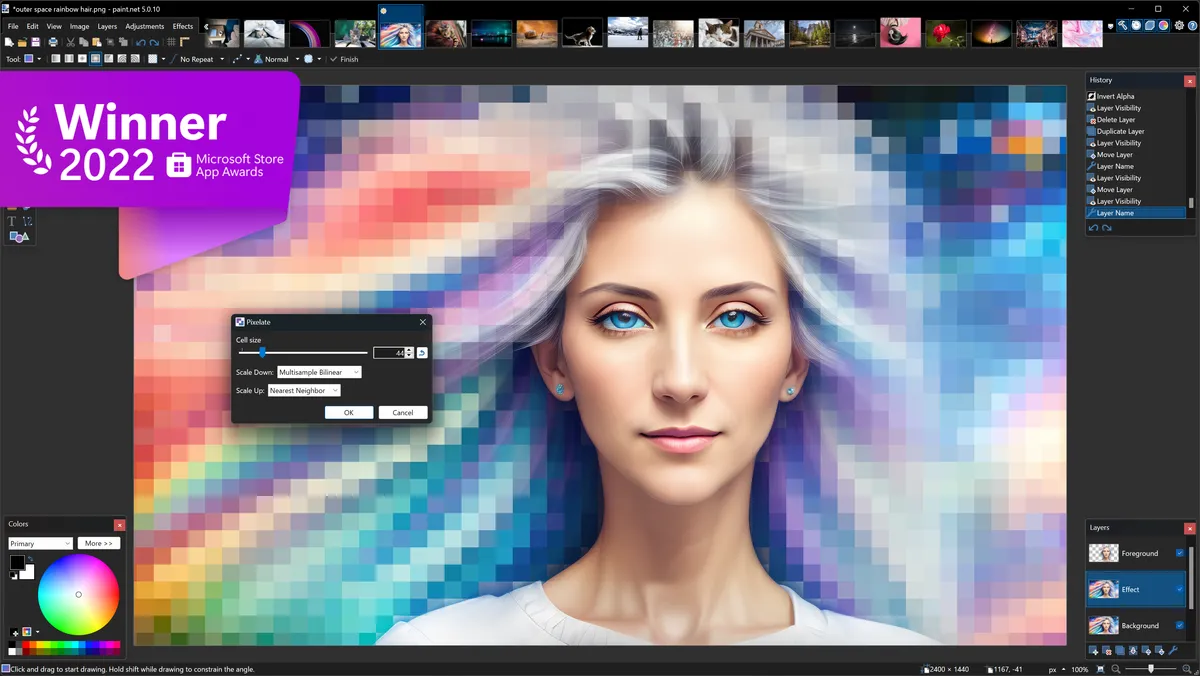
Nếu bạn đã quen với Photoshop, bạn sẽ thấy rất nhiều công cụ tương tự, như clone stamp, magic wand và lasso. Bạn có thể lưu hình ảnh dưới dạng .png hoặc .jpg (có lẽ đủ cho hầu hết người dùng), cùng với nửa tá định dạng khác. Bạn cũng có thể tải xuống các plugin đã được cộng đồng Paint.NET phát triển.
6. Jango Music Streaming (Trình duyệt)
Các phiên bản miễn phí của các dịch vụ phát nhạc trực tuyến khác đều chứa đầy quảng cáo. Rốt cuộc, bạn đã thử sử dụng Spotify mà không cần đăng ký cao cấp chưa? Thật là ác mộng! Jango chỉ phát một quảng cáo âm thanh hoặc video mỗi NGÀY! Làm thế nào để quản lý được điều đó? Bằng cách kiếm doanh thu nếu họ bán cho bạn một bài hát mà bạn đã nghe, nhưng cũng bằng cách cho phép các nghệ sĩ độc lập mua đường vào vòng quay âm nhạc.
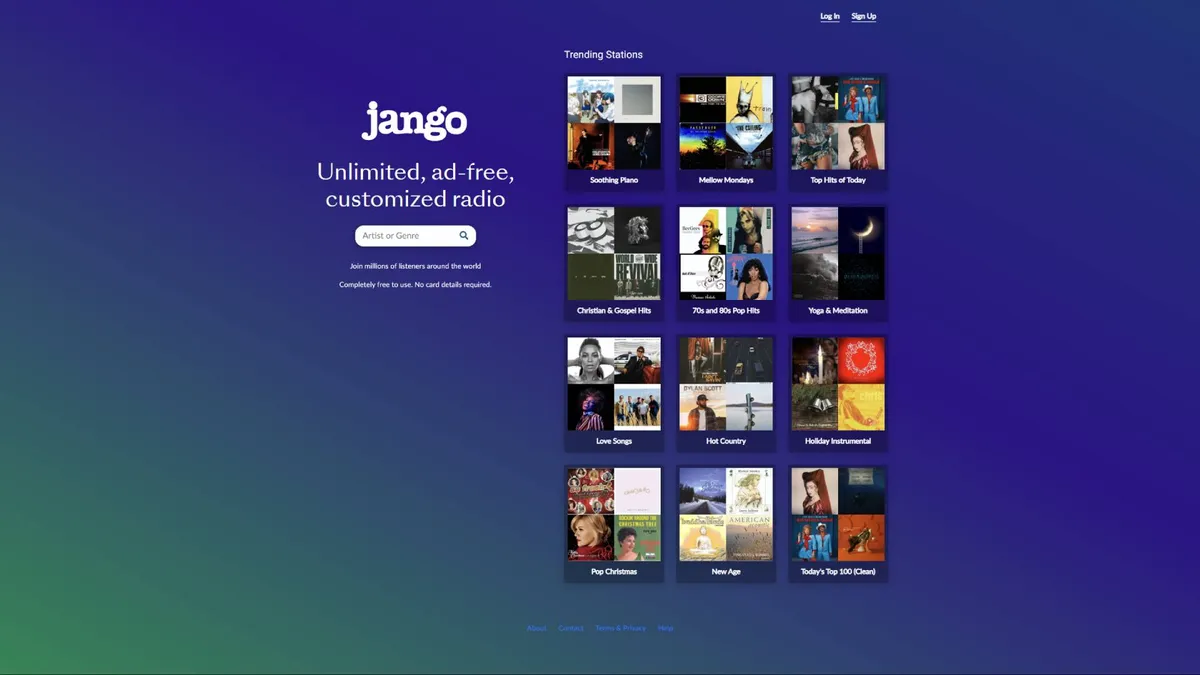
Khi một trong những bài hát này được phát, một cửa sổ bật lên cho phép bạn xem đó là ai và bạn có cơ hội thích bài hát đó, trở thành người hâm mộ hoặc liên hệ với nghệ sĩ. Đây là một chiến thắng đôi bên cùng có lợi: bạn nhận được nhạc (gần như) không có quảng cáo và được nghe một bài hát mới ở đây và ở đó, và các nghệ sĩ được tiếp xúc và thậm chí có thể được bán. Tuy nhiên, kết quả là thư viện không lớn bằng Spotify và bạn không thể làm những việc như tải xuống các bản nhạc hoặc chọn các bài hát cụ thể, nhưng đây là một lựa chọn tuyệt vời cho những ai muốn có một giải pháp thay thế cho việc nghe radio với ít quảng cáo hơn nhiều.
7. Tableau (Windows, Mac)
Tableau là một công cụ phân tích trực quan sáng tạo giúp bạn hiểu được lượng dữ liệu lớn bằng cách hiển thị dữ liệu theo nhiều cách khác nhau và sinh viên K-12 và sinh viên đại học có thể tải miễn phí. Tất nhiên, bạn sẽ phải cung cấp thông tin cụ thể của mình cho dịch vụ để chứng minh rằng bạn thực sự là sinh viên, nhưng sau khi vượt qua rào cản đó, đây là một ứng dụng cực kỳ hữu ích.
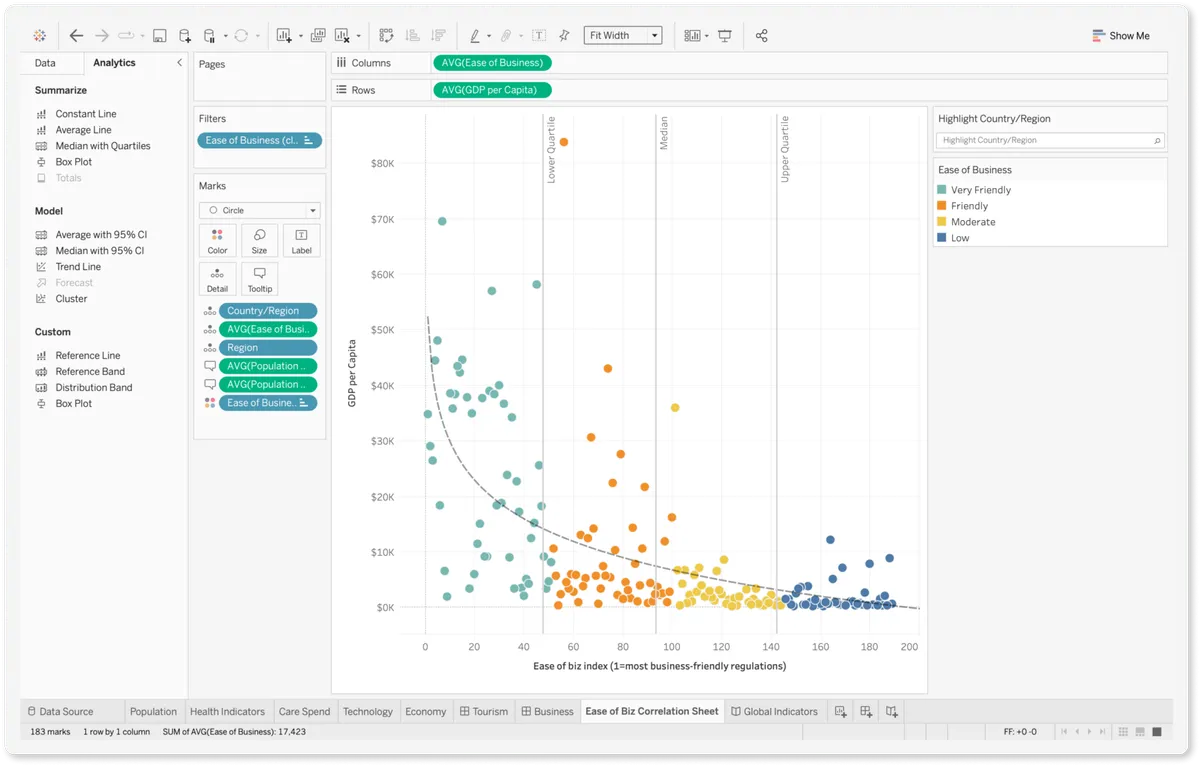
Tableau cho phép bạn xem dữ liệu dưới dạng biểu đồ, đồ thị, bản đồ và nhiều hơn nữa để phát hiện xu hướng, tạo bảng thông tin tương tác và tạo đồ họa đẹp cho bài thuyết trình. Ngoài ra còn có hướng dẫn dành cho sinh viên để giúp sinh viên đại học sử dụng phân tích dữ liệu.
8. LogMeOnce (Windows, Mac)
Các chuyên gia bảo mật cho biết rằng hầu hết chúng ta sử dụng mật khẩu quá dễ, nhưng với rất nhiều tài khoản, chương trình và thiết bị khác nhau, việc sử dụng mật khẩu phức tạp sẽ gây nhầm lẫn và khó khăn. Một giải pháp là sử dụng một mật khẩu để truy cập tất cả các mật khẩu khác của bạn, nhiều chương trình thực hiện như vậy.
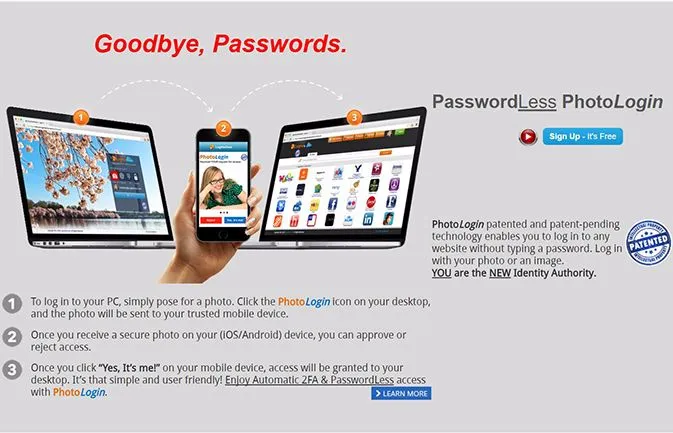
LogMeOnce đã tiến thêm một bước nữa và sử dụng đăng nhập bằng ảnh, đăng nhập bằng vân tay hoặc đăng nhập bằng mã pin trên điện thoại của bạn để chấp thuận đăng nhập từ các thiết bị khác, do đó bạn có thể thực sự không cần mật khẩu nếu muốn. Bạn có thể tạo mật khẩu phức tạp (hoặc để LogMeOnce tự nghĩ ra mật khẩu cho bạn) và bạn sẽ không bao giờ phải nhớ chúng!
9. Prey (Windows, Mac)
Mất máy tính xách tay có thể là thảm họa đối với học sinh, vì rất nhiều cuộc sống (và bài tập ở trường!) của họ có thể được lưu trữ ở đó. Prey là phần mềm miễn phí mà bạn có thể tải xuống PC hoặc Mac (và cả thiết bị di động) để theo dõi vị trí thiết bị của bạn và cho bạn biết khi thiết bị rời khỏi phạm vi nhất định (ví dụ: ký túc xá). Nếu bạn đánh dấu máy tính xách tay của mình là bị mất,

Prey sẽ gửi cho bạn báo cáo trạng thái bao gồm vị trí, ảnh chụp màn hình và hình ảnh. Bạn có thể phát ra âm thanh báo động, gửi tin nhắn sẽ bật lên trên màn hình hoặc thậm chí khóa thiết bị. Có những tính năng cao cấp có thể làm được nhiều hơn, nhưng phiên bản miễn phí cơ bản có lẽ phù hợp với sinh viên.
10. AVG Antivirus (Windows, Mac)
Những kẻ lừa đảo ngày càng tinh vi hơn, vì vậy bạn phải thông minh trong việc bảo vệ máy tính của mình. Có nhiều chương trình trả phí có thể thực hiện được công việc này, nhưng nếu bạn không đủ khả năng chi trả, ít nhất bạn nên dùng AVG để bảo vệ những điều cơ bản.

AVG sẽ bảo vệ máy tính của bạn khỏi vi-rút và phần mềm độc hại, đồng thời cũng sẽ chặn các liên kết hoặc tải xuống không an toàn (nó cũng sẽ nhắc nhở bạn về những gì bạn không được bảo vệ trừ khi bạn nâng cấp lên phiên bản trả phí). Nó quét máy tính của bạn mà không làm chậm đáng kể, đây là một điểm cộng lớn. Nó có thể bảo vệ tối đa 10 thiết bị, tự động cập nhật, cung cấp khả năng bảo vệ 24/7, thậm chí có thể tải xuống trên điện thoại thông minh của bạn và thậm chí còn đi kèm với VPN.
11. OneNote (Windows, Mac)
OneNote là một công cụ tổ chức tuyệt vời có thể giúp bạn lưu trữ tất cả các ghi chú và tài sản của mình ở một nơi, và các hộp kéo và thả của nó có thể giữ mọi thứ theo thứ tự. Nó tự động lưu sau mỗi lần thay đổi, vì vậy bạn không bao giờ phải lo lắng về việc mất công việc của mình. Nếu bạn đang sử dụng thiết bị có màn hình cảm ứng và bút, bạn cũng có thể viết tay các ghi chú. Bạn có thể dễ dàng kéo các mục vào OneNote từ các trang web hoặc các nguồn khác hoặc sử dụng Công cụ cắt web OneNote để lưu toàn bộ các trang web.

Nếu bạn liên kết đến một video trực tuyến, video đó có thể được phát ngay trong OneNote. Bạn cũng có thể sử dụng OneNote để ghi âm thanh và/hoặc video, và nó sẽ liên kết các ghi chú bạn ghi trong quá trình ghi âm với mã thời gian trong bản ghi âm. Điều này cực kỳ tiện lợi để ghi chú trong các bài giảng và lớp học. Có các ứng dụng OneNote cho nhiều thiết bị, vì vậy nếu bạn liên kết OneNote với đám mây, bạn sẽ không bao giờ thiếu ghi chú của mình.
12. Cold Turkey (Windows, Mac)
Bạn cần tập trung. Bạn phải nộp bài, hoặc thi hoặc bạn phải đọc toàn bộ một cuốn sách trước ngày mai, và có quá nhiều thứ gây mất tập trung. Cold Turkey là một chương trình rất đơn giản sẽ chặn bạn sử dụng các trang web trên internet (hoặc toàn bộ internet) trong một khoảng thời gian được xác định trước.
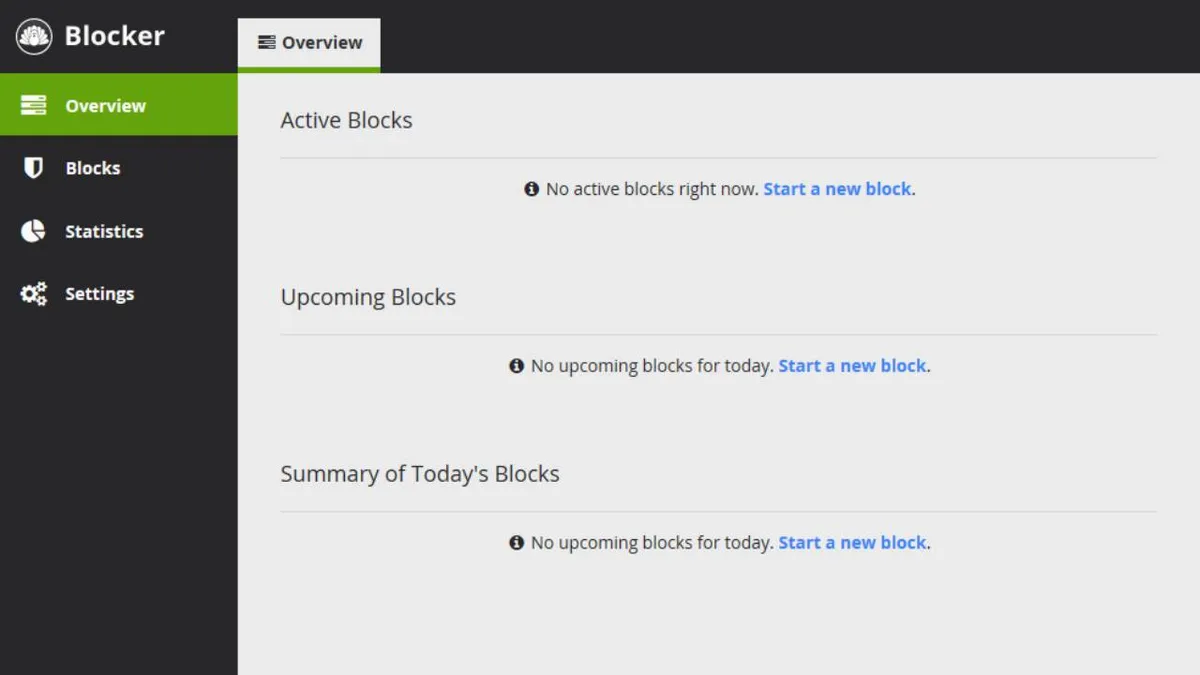
Bắt đầu hẹn giờ và bạn sẽ bị khóa khỏi Facebook, Instagram, X, Netflix, TikTok, Reddit hoặc bất cứ thứ gì khiến bạn mất tập trung. Nó hoạt động trên Windows và Mac và hỗ trợ tất cả các trình duyệt chính, vì vậy bạn không có lý do gì. Bạn thậm chí có thể đặt các khối theo lịch trình nếu bạn biết có một thời điểm cụ thể mà bạn không nên bị mất tập trung.
13. Windscribe (Windows, Mac, Linux)
Nhiều người sử dụng VPN (Mạng công cộng ảo) để truy cập internet để họ không bị theo dõi qua kết nối công cộng hoặc để lại hồ sơ tìm kiếm. Một số người có thể muốn phát trực tuyến chương trình truyền hình bị chặn ở Hoa Kỳ hoặc xem chương trình của Hoa Kỳ khi đi du lịch.
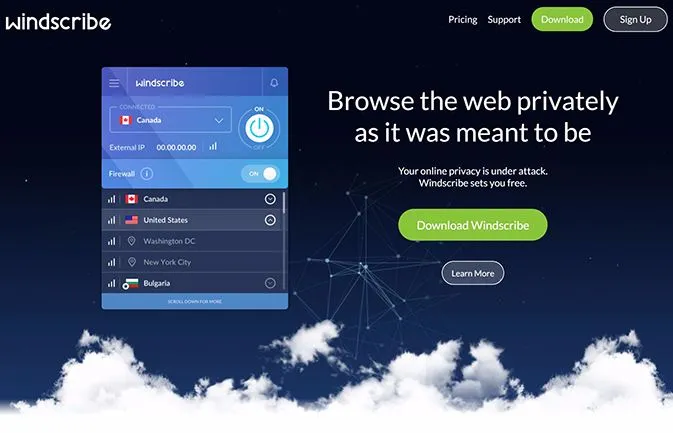
Có lẽ một số người khác muốn bỏ qua các khối internet hạn chế ở trường học hoặc nơi làm việc. Dù lý do là gì, việc cài đặt VPN rất dễ dàng và trong trường hợp của Windscribe, là miễn phí. Bạn nhận được 10GB dữ liệu mỗi tháng cho hoạt động duyệt web ẩn danh, không thể theo dõi và tám quốc gia khác nhau để giả vờ rằng bạn đang duyệt web. Windscribe cũng có một gói trả phí, vì vậy nếu bạn quyết định rằng mình thích nó đủ để chi tiền cho nó, bạn chỉ cần nâng cấp dịch vụ của mình.
14. Lightworks (Windows, Mac, Linux)
Lightworks là một nền tảng chỉnh sửa video chuyên nghiệp có nhiều tính năng nâng cao. Bạn có thể nhập hầu như bất kỳ định dạng video nào vào Lightworks hoặc ghi trực tiếp từ máy quay vào chương trình. Bạn có thể xuất video của mình lên YouTube và Vimeo dưới dạng mp4 với độ phân giải lên đến 720p. Có rất nhiều hiệu ứng tích hợp, tính năng lồng tiếng và trình soạn thảo văn bản thực sự tuyệt vời để tạo tiêu đề và phần giới thiệu. Nếu bạn là người mới bắt đầu, trang web có các video hướng dẫn để giúp bạn bắt đầu và nếu bạn là người dùng nâng cao hơn, các điều khiển và công cụ sẽ trông quen thuộc.
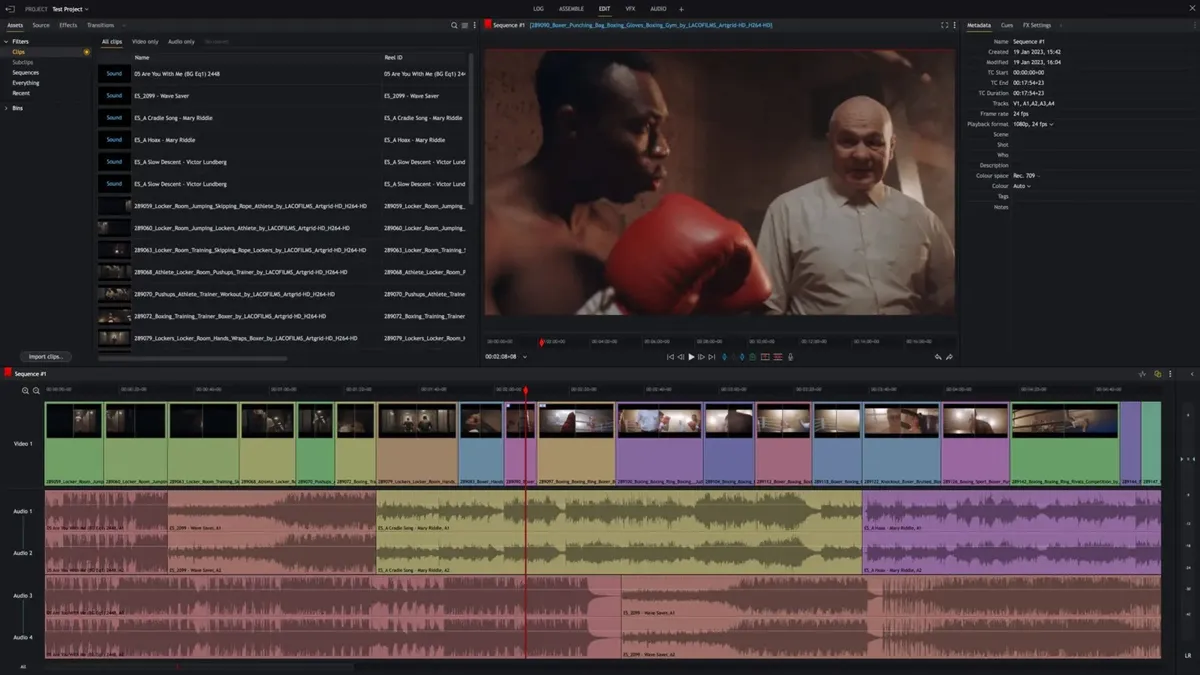
Tuy nhiên, Lightworks không phải là dịch vụ hoàn toàn miễn phí, nó chỉ có một tầng miễn phí. Trong tầng miễn phí, bạn sẽ không có chức năng xuất phương tiện truyền thông xã hội, xuất lên đến 8K, hiệu ứng âm thanh gốc, hiệu ứng nâng cao, định dạng tùy chỉnh, siêu dữ liệu nâng cao, v.v. Nhưng xét đến việc đây là phần mềm cấp độ chuyên nghiệp và bạn chỉ sử dụng nó cho các lớp học, các tầng miễn phí sẽ đủ để cung cấp một bản tóm tắt về việc nó có phù hợp với bạn hay không.
15. Audacity (Windows, Mac, Linux)
Audacity là trình chỉnh sửa âm thanh đa rãnh mã nguồn mở có thể được sử dụng để ghi podcast, âm thanh trực tiếp, chỉnh sửa tệp âm thanh và kết hợp các tệp thành một bản sản xuất lớn. Bạn có thể tăng mức độ trên tệp quá nhỏ, cắt bỏ các từ chửi thề, giảm tiếng ồn trên bản ghi âm khó nghe, xóa các lần tạm dừng và thay đổi tốc độ và cao độ của tệp. Đây là trình chỉnh sửa âm thanh duy nhất bạn cần để tạo ra các bài hát đa rãnh tuyệt vời hoặc chỉnh sửa các cuộc hội thoại và nó hoàn toàn miễn phí!

Tôi đã sử dụng Audacity để ghi âm trong suốt thời gian học đại học, đặc biệt là trong các lớp học phát thanh của tôi, và nó vẫn là một cứu cánh tuyệt đối khi tôi cần ghép lại một cái gì đó một cách nhanh chóng. Mặc dù nó không hẳn là phần mềm chỉnh sửa âm thanh tốt nhất, nhưng nó dễ sử dụng và không đòi hỏi phần cứng, khiến nó trở thành lựa chọn tuyệt vời cho những sinh viên ngay cả khi có máy tính yếu nhất.